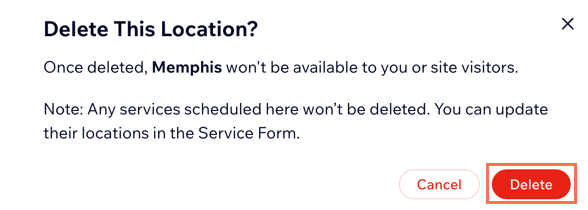Wix 예약: 여러 위치에서 서비스 제공하기
10 분
페이지 메뉴
- 사이트에 비즈니스 위치 추가하기
- 위치에 예약 역할 및 권한 지정하기
- 위치에 담당자 지정하기
- 담당자의 예약 가능 위치 변경하기
- 일대일 세션 및 클래스에 더 많은 위치 추가하기
- 위치별 서비스 표시하기
- 자주 묻는 질문
여러 비즈니스 위치에서 서비스를 제공해 고객과 담당자에게 더 많은 유연성을 제공하세요. 다른 위치에 일대일 세션 및 클래스를 생성하거나 각 지점에 대해 별도의 서비스를 생성할 수 있습니다. 예약 관리자 및 관리자를 특정 위치에 지정해 운영을 간소화하세요.
중요!
리소스가 필요한 서비스의 경우, 고객 및 담당자에게 원활한 경험을 제공할 수 있도록 각 위치에 관련 리소스 유형 및 금액을 추가하세요. 다양한 위치에서 서비스에 리소스를 추가하는 방법에 대한 자세한 도움말을 확인하세요.
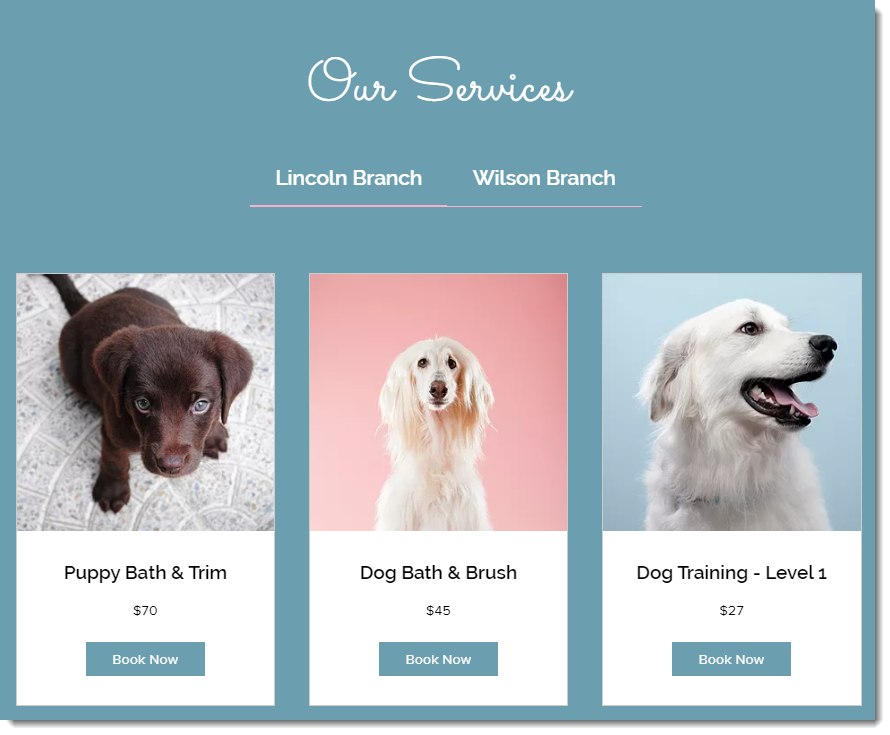
참고:
- 고객이 서비스를 예약하면 이메일이 기본 비즈니스 위치와 연결된 이메일 주소로 발송됩니다.
- 위치가 여러 개인 경우에도 대시보드의 시간대는 변경되지 않습니다. 사이트에는 기본 위치의 시간대만 표시됩니다.
사이트에 비즈니스 위치 추가하기
비즈니스가 확장되면 사이트의 비즈니스 정보 섹션에 새로운 위치를 추가하세요. 고객이 위치 정보에 쉽게 액세스할 수 있도록 최신 정보를 제공하세요. 그러면 고객이 서비스 예약 시 본인에게 더 편한 위치를 선택할 수 있습니다.
대시보드
Wix 앱
Wix Studio 앱
- 사이트 대시보드의 비즈니스 정보로 이동합니다.
- 위치 및 연락처 정보 섹션으로 스크롤합니다.
- 위치 정보를 입력하지 않았다면, 위치 정보를 입력합니다.
- 비즈니스 주소를 입력합니다.
- (선택사항) 위치 이름을 입력합니다(예: 최신 지점).
- (선택사항) 주소 설명을 입력합니다(예: 엘리베이터 옆에 있는 문으로 들어오세요).
- 이 위치에 해당하는 연락처 정보를 입력합니다.
참고: 기본 위치는 기본 시간대로 설정됩니다. 추가 위치의 경우 시간대 드롭다운에서 새 시간대를 선택합니다. 시간대 표시에 대한 자세한 도움말을 확인하세요.
- 저장을 클릭합니다.
- 두 번째 위치 추가를 클릭합니다.
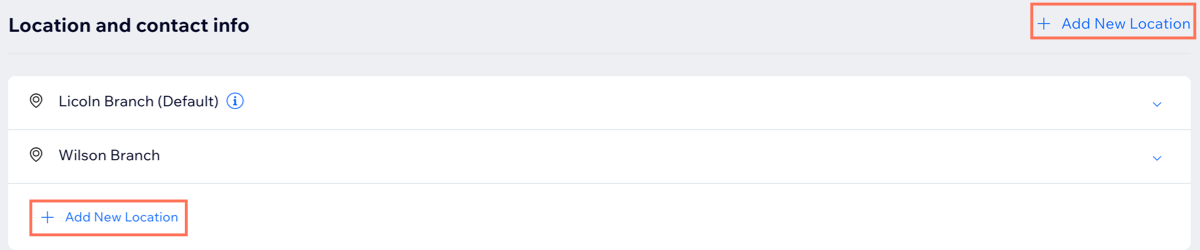
- 새 위치의 세부 정보를 입력합니다.
- 위치 추가를 클릭한 후 3~4 단계를 반복해 추가 위치를 생성합니다.
- 저장을 클릭합니다.
기본 위치
기본 위치를 변경하려면 원하는 위치 옆에 있는 추가 작업 아이콘을 만들 위치를 클릭합니다. 기본으로 지정을 탭한 후 기본으로 지정을 탭해 확인합니다.
아이콘을 만들 위치를 클릭합니다. 기본으로 지정을 탭한 후 기본으로 지정을 탭해 확인합니다.
 아이콘을 만들 위치를 클릭합니다. 기본으로 지정을 탭한 후 기본으로 지정을 탭해 확인합니다.
아이콘을 만들 위치를 클릭합니다. 기본으로 지정을 탭한 후 기본으로 지정을 탭해 확인합니다.위치에 예약 역할 및 권한 지정하기
특정 위치에 대한 예약 권한이 있는 사이트 공동 작업자를 지정하세요. 방문자의 사이트 액세스 권한은 지정된 역할 및 권한에 따라 다릅니다. 지정 후에는 해당 위치에 대한 예약을 확인하고 관리할 수 있습니다.
예를 들어, 두 지점에 대한 예약 관리자 역할을 살롱 관리자에게 지정할 수 있습니다. 관리자는 해당 특정 위치의 예약을 관리하고, 주문을 업데이트하고, 고객 추세를 추적할 수 있게 됩니다.

위치에 공동 작업자를 지정하려면:
- 사이트 대시보드의 권한 관리로 이동합니다.
- 해당 공동 작업자(예: 담당자) 옆의 추가 작업
 아이콘을 클릭합니다.
아이콘을 클릭합니다. - 위치 관리를 클릭합니다.
- 위치 설정을 선택합니다.
- 전체 위치: 현재 및 향후 모든 위치에 대한 액세스를 허용합니다.
- 특정 위치:체크상자를 선택해 드롭다운에서 위치를 선택합니다.
- 저장을 클릭합니다.
위치에 담당자 지정하기
각 위치에 대해 담당자를 지정하고 공동 작업자를 관리해 예약을 체계적으로 관리하세요. 올바른 팀원 및 사이트 공동 작업자를 특정 비즈니스 위치에 연결하면 모든 사용자가 자신에게 중요한 예약 및 책임을 관리할 수 있습니다.
예약을 위해 위치에 담당자를 지정하려면:
- 사이트 대시보드의 담당 관리로 이동합니다.
- 오른쪽 상단에서 관리를 클릭한 후 위치 관리를 선택합니다.
- 해당 위치 옆 추가 작업
 아이콘을 클릭합니다.
아이콘을 클릭합니다. - 원하는 작업을 선택합니다.
담당자 지정
공동 작업자 초대
추가 작업:
위치 관리자를 사용해 담당자 지정 및 비즈니스 위치를 최신 상태로 유지하세요.
추가 작업을 클릭해 각 위치의 공동 작업자를 관리하고, 담당자 목록을 확인 또는 업데이트, 비즈니스 위치 세부 정보를 편집합니다.
추가 작업을 클릭해 각 위치의 공동 작업자를 관리하고, 담당자 목록을 확인 또는 업데이트, 비즈니스 위치 세부 정보를 편집합니다.
담당자의 예약 가능 위치 변경하기
담당자를 여러 위치에 배치해 고객에게 더 편리한 옵션을 제공하세요. 두 개 이상의 위치에 담당자가 지정된 경우, 각 위치에 대해 개별적으로 담당자 예약 가능 시간을 설정할 수 있습니다. 예약 가능 시간을 설정한 후에는 모든 위치에 대한 일대일 세션을 추가하거나 편집할 수 있습니다. 일대일 세션 예약 가능 여부에 영향을 줄 수 있는 추가 요소에 대한 자세한 도움말을 확인하세요.
시작하기 전:
기본 근무 시간을 설정하세요.
담당자의 예약 가능 위치를 변경하려면:
- 사이트 대시보드의 담당 관리 탭으로 이동합니다.
- 업데이트할 담당자에 마우스오버한 후 편집을 클릭합니다.
- 아래로 스크롤해 해당 요일 옆의 편집
 아이콘을 클릭합니다.
아이콘을 클릭합니다.
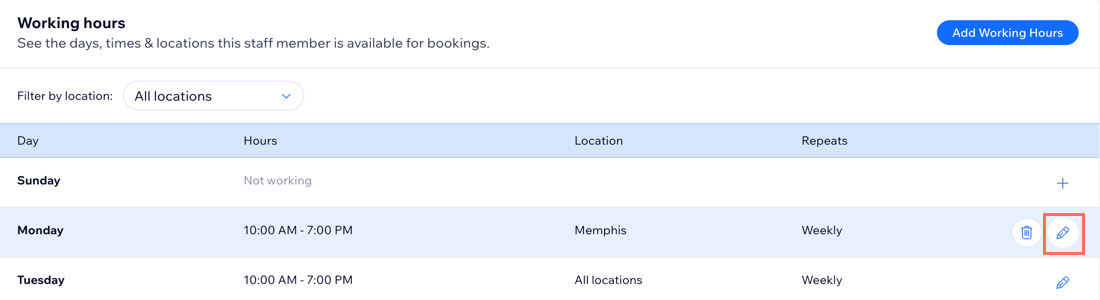
- 위치 드롭다운을 클릭한 후 해당 날짜에 직원이 근무하는 관련 위치를 선택합니다.
- 저장을 클릭합니다.
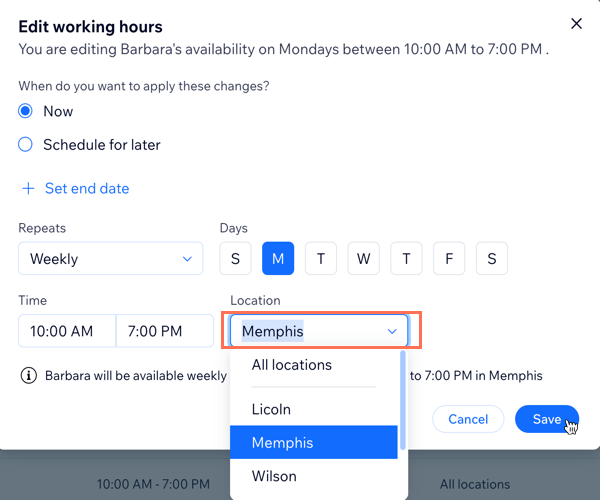
- (선택사항) 4-6 단계를 반복해 담당자의 근무일에 해당하는 위치를 선택합니다.
- (선택사항) 여러 위치에서 근무하는 모든 직원에 대해 위의 단계를 반복합니다.
일대일 세션 및 클래스에 더 많은 위치 추가하기
비즈니스가 성장함에 따라 기존 서비스에 위치를 더 추가해야 할 수도 있습니다. 이를 통해 새로운 고객을 유입시키고 기존 고객에게 더욱 편리한 서비스를 제공할 수 있습니다.
대시보드
Wix 앱
Wix Studio 앱
- 사이트 대시보드의 예약 서비스로 이동합니다.
- 기존 일대일 세션 또는 클래스를 클릭해 편집합니다.
- 위치 드롭다운 옆 편집을 클릭합니다.
- 비즈니스 위치를 클릭합니다.
- 위치 선택 드롭다운에서 비즈니스 위치를 선택합니다.
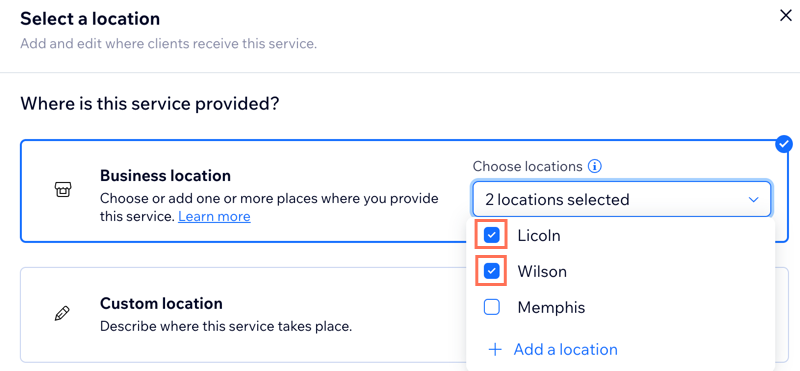
- 저장을 클릭합니다.
- (선택사항) 여러 위치에 정기 클래스를 예약합니다.
- 일정 섹션으로 스크롤합니다.
- 세션 추가를 클릭합니다.
- 위치를 포함해 필수 세션 정보를 추가합니다.
- (선택사항) + 저장 및 추가를 클릭해 추가 세션을 예약합니다.
- 저장을 클릭합니다.
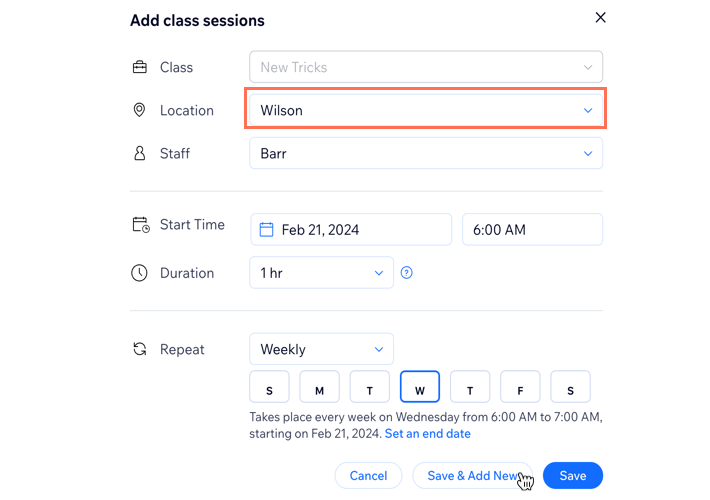
도움말:
- 일정 섹션 아래에서 일정 편집을 클릭해 클래스 세부 정보를 편집합니다.
- 예약 캘린더를 통해 일회성 세션을 추가합니다.
위치별 서비스 표시하기
서비스 목록에 탭을 포함시키기로 한 경우, 서비스를 서비스 카테고리별 대신 위치별로 표시할 수 있습니다.
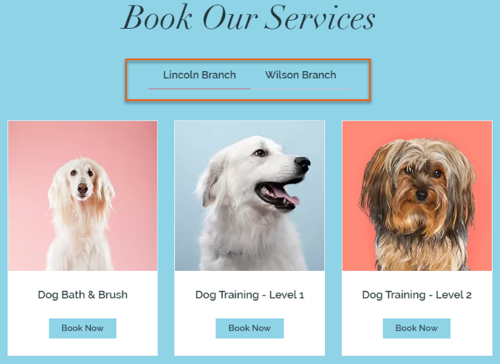
Wix 에디터
Studio 에디터
- 에디터로 이동합니다.
- 온라인 예약 페이지로 이동합니다:
- 에디터 왼쪽에서 페이지 및 메뉴
 아이콘을 클릭합니다.
아이콘을 클릭합니다. - 예약 페이지를 클릭합니다.
- 온라인 예약 페이지로 이동합니다.
- 에디터 왼쪽에서 페이지 및 메뉴
- 페이지에서 온라인 예약 요소를 클릭합니다.
- 설정을 클릭합니다.
- 표시 옵션 탭을 클릭합니다.
- 제목(예: "제공 서비스")을 표시하려면 서비스 목록에 제목 표시 버튼을 활성화합니다.
- 서비스 목록에 탭 표시 버튼을 활성화해 여러 위치를 표시하는 탭을 추가합니다.
- 탭 필터링 조건 선택 아래에서 위치를 선택합니다.
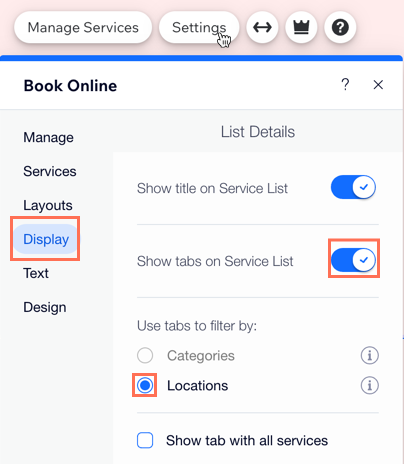
자주 묻는 질문
아래 질문을 클릭해 여러 위치에서 서비스를 제공하는 방법에 대한 자세한 내용을 확인하세요.
동일한 서비스를 여러 위치에 연결할 수 있나요?
담당자를 두 개 이상의 위치에 지정할 수 있나요?
각 위치에 대해 다른 근무 시간을 설정할 수 있나요?
사이트에서 비즈니스 위치를 제거하려면 어떻게 해야 하나요?
위치가 삭제되면 기존 예약은 어떻게 되나요?
코스를 여러 위치에 제공할 수 있나요?


 아이콘을 클릭합니다.
아이콘을 클릭합니다.